修復 Excel 中的“下載未完成”錯誤
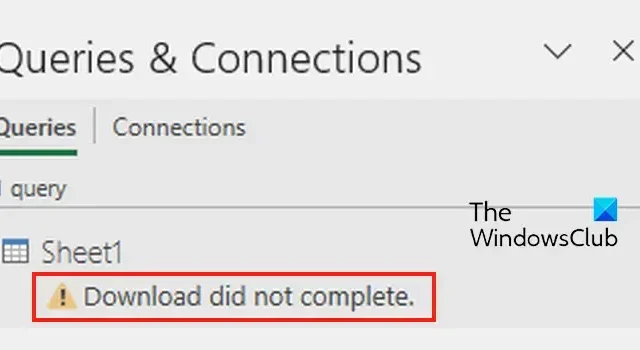
在Microsoft Excel中使用Power Query時,您是否遇到“下載未完成”錯誤消息?一些 Excel 用戶報告在刷新 Power Query 時遇到此錯誤。如果您也遇到此錯誤消息,可以按照我們在本文中討論的修復方法來解決該錯誤。
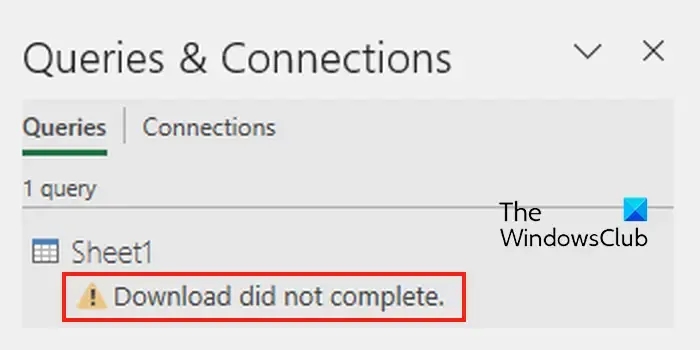
修復 Excel 中的“下載未完成”錯誤
如果您在 Microsoft Excel 中遇到“下載未完成”錯誤消息,請使用以下故障排除方法來修復該錯誤:
- 進行初步檢查。
- 取消保護,然後再次保護您的工作表。
- 禁用後台刷新。
- 修復 Microsoft Excel。
1] 進行初步檢查
在進行高級修復之前,您應該從標準故障排除實踐開始解決此錯誤消息。
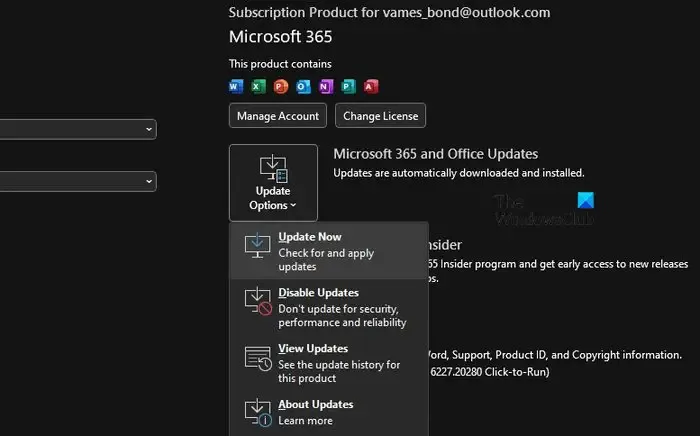
您首先應該做的是確保您的 Microsoft Excel 應用程序是最新的。為此,請打開 Excel 應用程序,轉到“文件”菜單,然後單擊“帳戶”選項。現在,單擊“更新選項”下拉按鈕並選擇“立即更新”選項。讓 Office 下載並安裝掛起的更新。完成後,重新啟動 Excel,查看錯誤消息是否消失。
您應該檢查的另一件事是查詢和結構中沒有進行任何更改。如果您對數據集的結構對其創建時的結構進行了任何更改,則需要更新查詢。否則,Power Query 將拋出“下載未完成”錯誤。
您還可以重新創建相同的查詢並查看它是否修復了錯誤消息。
由於您在 Power Query 中使用的文件的源位置不正確,也可能會觸發此錯誤消息。因此,請確保文件的位置未更改。
2]取消保護,然後再次保護您的工作表
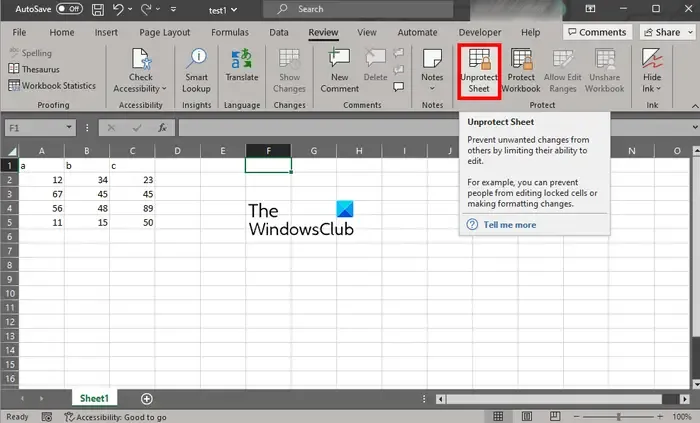
如果上述提示沒有幫助,您可以取消工作表的保護,然後重新保護。事實證明,如果工作表在舊版本的 Excel 中受到保護,則可能會發生此錯誤。因此,您可以從工作表中刪除保護,然後再次對其進行保護以解決問題。
為此,請打開有問題的工作表並導航到“審閱”選項卡。之後,點擊“取消保護工作表”按鈕,輸入正確的密碼以解鎖工作表,然後按“確定”按鈕。工作表解除保護後,您可以重新啟動 Excel 並使用“審閱”>“保護工作表”打開工作表以對其進行保護。
3]禁用後台刷新

Excel在 Power Query 的屬性中提供了一項名為“啟用後台刷新”的便捷功能。當您處理其他工作表時,此功能會不斷更新導入的外部數據。但是,此功能在處理網頁等外部數據時可能會導致錯誤。因此,如果錯誤仍然存在,您可以嘗試禁用後台刷新功能並檢查錯誤是否消失。
就是這樣:
- 首先,在工作表中選擇一個單元格,然後導航到功能區上的“數據”選項卡。
- 接下來,單擊“查詢和連接”下“刷新全部”選項旁邊的下拉箭頭按鈕。
- 之後,從出現的選項中選擇“連接屬性”選項。
- 現在,在“查詢屬性”窗口中,禁用與“啟用後台刷新”選項關聯的複選框。
- 最後,按“確定”按鈕保存更改。
您現在可以檢查錯誤是否已解決。
4]修復Microsoft Excel

如果上述解決方案不起作用,請嘗試修復您的 Excel 應用程序。為此,請使用 Win+I 打開“設置”,轉到“應用程序”>“已安裝的應用程序”,然後按 Microsoft Office 應用程序旁邊的三點菜單按鈕。接下來,選擇“修改”選項,然後選擇“快速修復”或“在線修復”,然後按“修復”按鈕。完成後,重新啟動 Excel,查看錯誤消息是否消失。
如何修復 Excel 中的數據格式錯誤?
要修復 Excel 中的數據格式錯誤和問題,您可以使用“清除”>“清除格式”選項清除所有格式,然後根據您的要求重新應用簡單格式。如果您對特定單元格的格式設置有疑問,請右鍵單擊該單元格並選擇“正式單元格”選項。之後,轉到“數字”類別並選擇顯示數據的首選格式。
如何修復 Power Query 中的數據類型錯誤?
要修復 Excel 中 Power Query 中的數據格式錯誤,您可以嘗試將出現錯誤的行的數據源更改為正確的值而不是 NA。您還可以使用替換錯誤功能來修復錯誤。



發佈留言